-
はじめに
-
JPedalを実行する
-
JPedalの使い方
-
機能
-
JPedal Viewer
- JPedalのBase ViewerでPDFを見る
- カスタマイズ可能なビューアでのPDFファイルを表示する
- JavaのコードからPDF Viewerの機能にアクセス
- Java PDF Viewerでユーザーインターフェイスをカスタマイズ
- ビューアにオブジェクトを描画
- JavaアプリケーションにPDFビューアを追加する方法
- ビューアの機能をカスタマイズする
- JPedalインスペクタでPDFファイルの内容を検査
- PDFビューアの通知ポップアップを独自のものに置き換える
- JPedal のアクセシビリティオプション
- Java PDF Viewerを使ってポートフォリオファイルを表示
- Java PDF Viewerでテキストを選択
- JPedal ViewerはJavaFXで使用できますか?
- JPedal ViewerはSWTで使用できますか?
- JPedal ビューアでダークモードを設定する
- 線の太さを非表示にする
- すべての記事を表示 ( 1 ) 記事を折り畳む
-
テキスト関連
-
画像への変換
-
画像の抽出
-
PDF画像変換のWebサービスAPI
-
フォームについて
-
PDFの注釈(アノテーション)
-
PDFの操作
-
印刷について
-
メタデータ
-
フォントについて
-
JPedalをクラウド上で実行する
-
アップデート情報
JPedal をアマゾン ウェブ サービス (AWS) にデプロイする
AWS で JPedal を実行する最も簡単な方法は、Elastic Container Service (ECS) クラスター上のコンテナーで Docker イメージを実行することです。
WAR ファイルをダウンロードまたはビルドする
始める前に、ダウンロードするか自分でビルドできる WAR ファイルが必要です。
この WAR ファイルは、JPedal サービスが動作するために必要です。
WARファイルをダウンロードする
試用版:
- まだサインアップしていない場合は、JPedal トライアル版にサインアップしてください。
- サインアップ時に受信したメールを開きます。
- 「Docker」セクションにあるダウンロード リンクをクリックします。
製品版:
- お客様用ダウンロード ページにアクセスしてください。
- 「Download Latest Customer WAR」をクリックします。
- ユーザー名とパスワードを送信してください。
WARファイルをビルドする
JPedal マイクロサービス サンプル プロジェクトのコピーを構築します。手順はGitHub ページにあります。
はじめる
https://console.aws.amazon.com に移動してログインします。
「All Services」セクションを開き、「EC2(Elastic Compute Cloud)」をクリックします。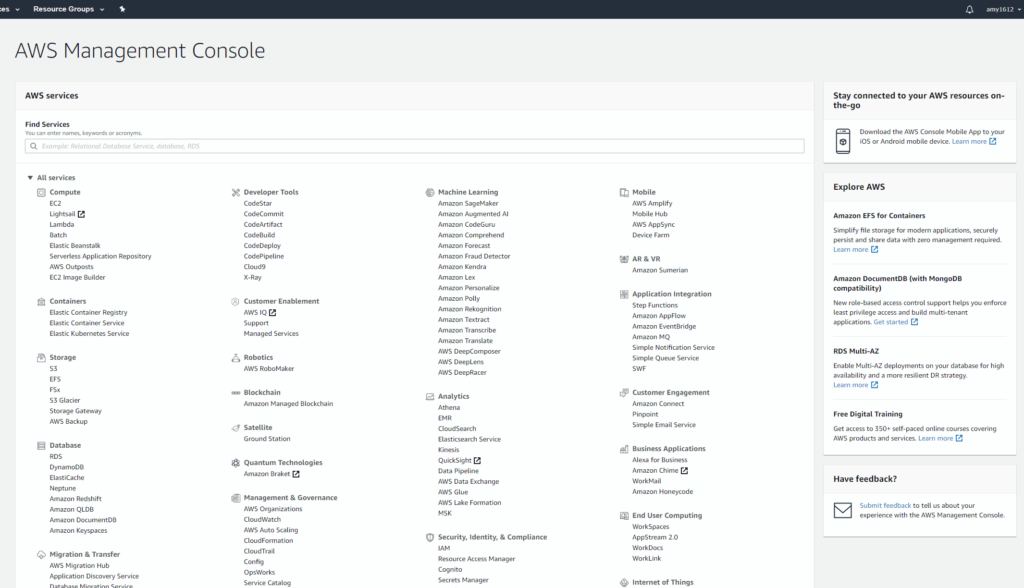 インスタンスに SSH 接続できるようにするには、キー ペアがあることを確認する必要があります。
インスタンスに SSH 接続できるようにするには、キー ペアがあることを確認する必要があります。
「key pairs」をクリックします。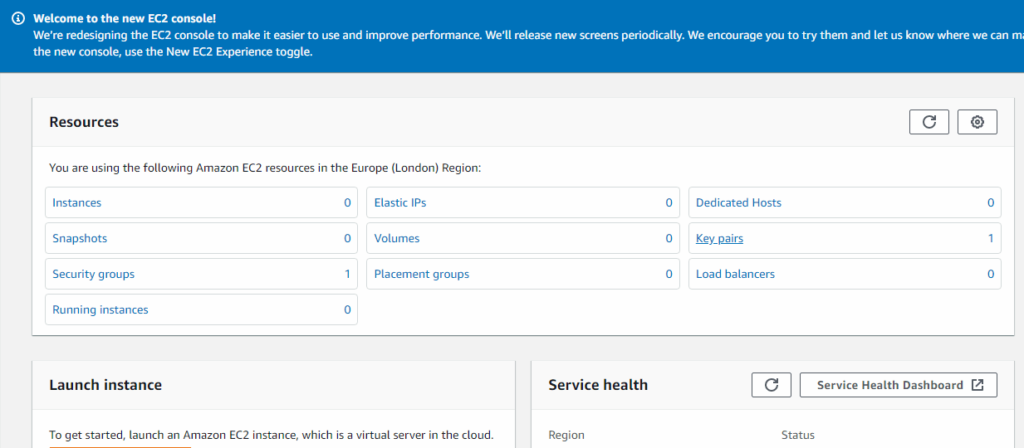 「Create key pair」をクリックして名前を付け、ファイル形式として pem を選択します。
「Create key pair」をクリックして名前を付け、ファイル形式として pem を選択します。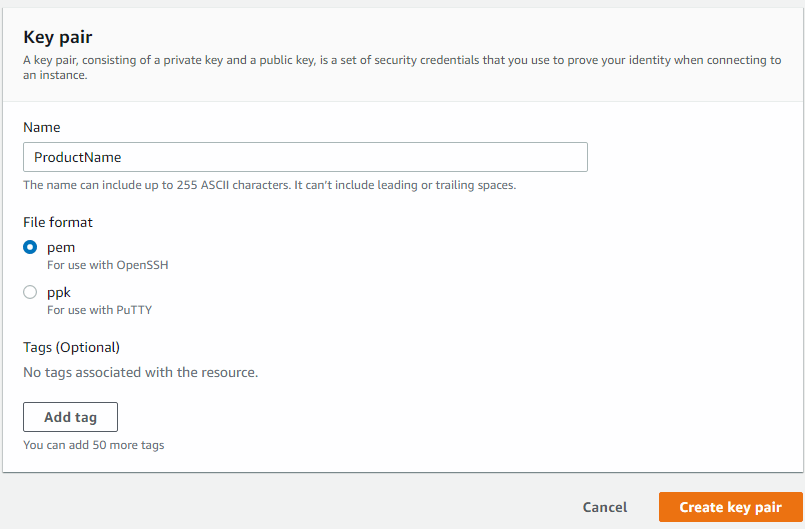 次に、[services] タブに移動し、[Containers] の下にある [Elastic Container Service(ECS)] をクリックします。
次に、[services] タブに移動し、[Containers] の下にある [Elastic Container Service(ECS)] をクリックします。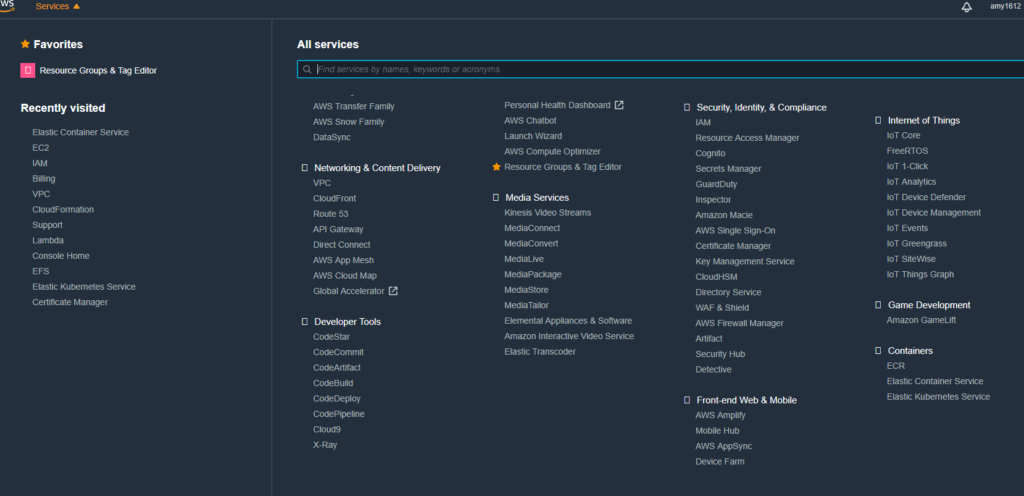 「Clusters」ページで「Create Cluster」をクリックします。これにより、SSH 接続できる独自の EC2 (Elastic Compute Cloud) をロードできるようになります。
「Clusters」ページで「Create Cluster」をクリックします。これにより、SSH 接続できる独自の EC2 (Elastic Compute Cloud) をロードできるようになります。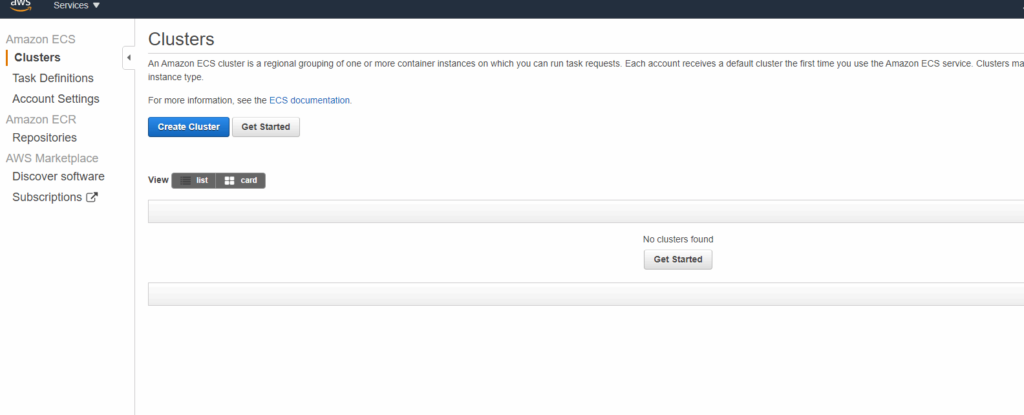 「EC2 Linux + Networking」を選択します。
「EC2 Linux + Networking」を選択します。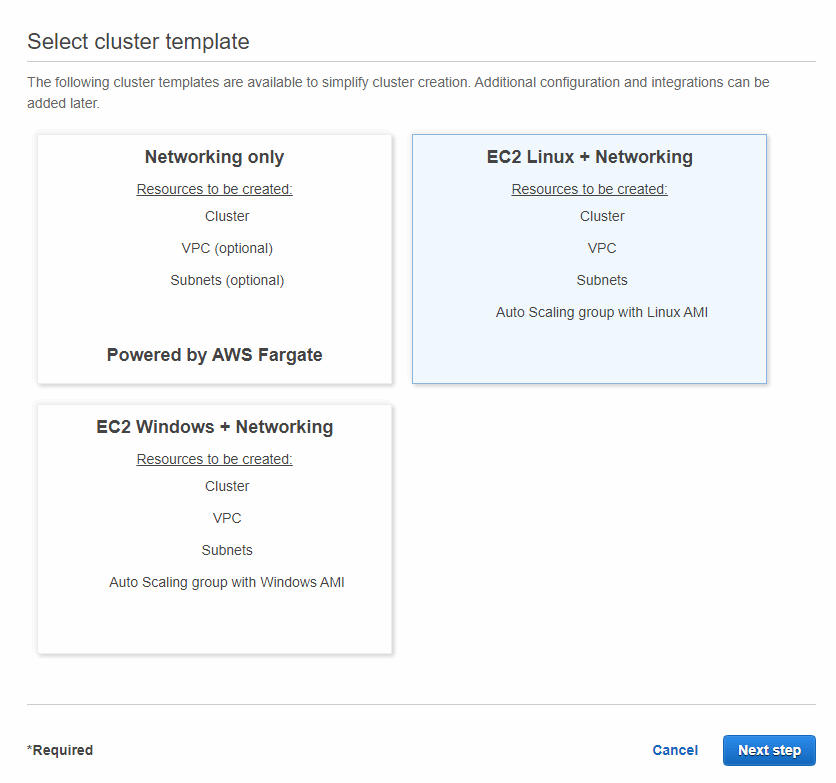 クラスターに付ける名前を入力し、コンテナー インスタンスに使用するインスタンス タイプを選択します (これは必要なリソースの量によって異なります)。
クラスターに付ける名前を入力し、コンテナー インスタンスに使用するインスタンス タイプを選択します (これは必要なリソースの量によって異なります)。
前に作成したキー ペアを選択し、下にスクロールして [create] をクリックします。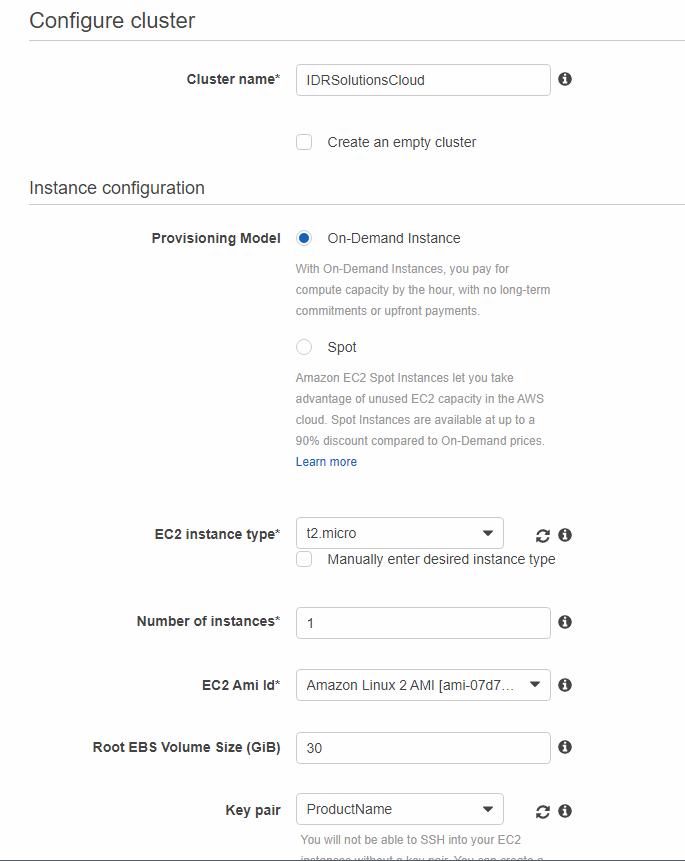 ロードされたら、「View Cluster」をクリックし、「ECS Instances」タブに移動します。
ロードされたら、「View Cluster」をクリックし、「ECS Instances」タブに移動します。
ECs Instance ID をクリックします (表示されるまでに少し時間がかかる場合があります)。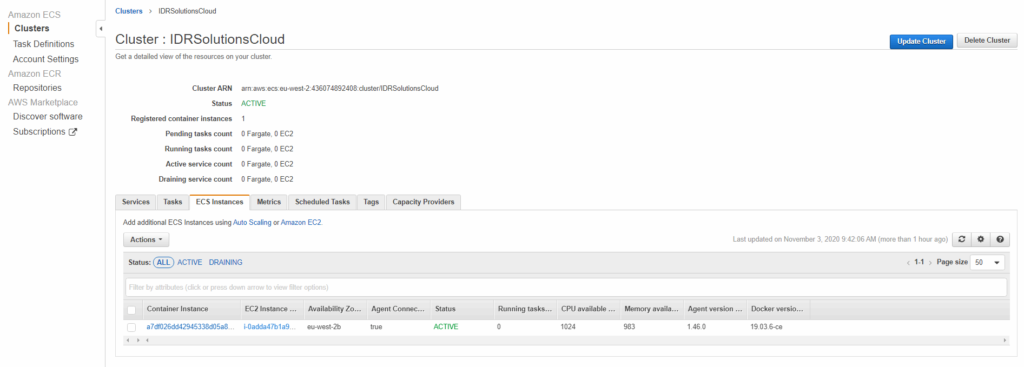 「Instance ID」をクリックします。
「Instance ID」をクリックします。 [Security] タブに移動し、[Security groups] の ID をクリックします。
[Security] タブに移動し、[Security groups] の ID をクリックします。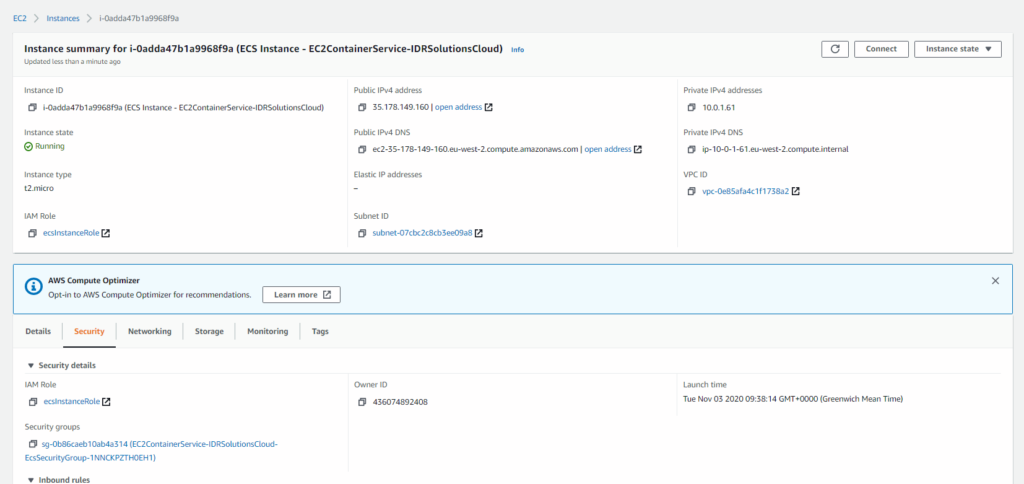 「Edit inbound rules」をクリックします。
「Edit inbound rules」をクリックします。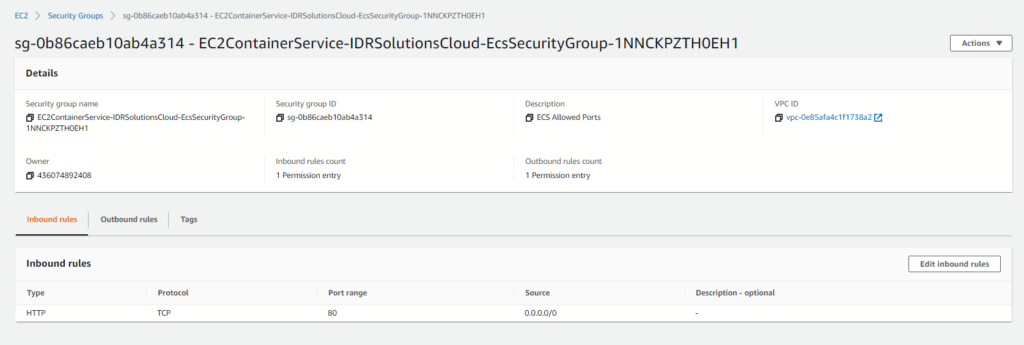 [Add rule] をクリックし、以下のように入力して、[save rules] をクリックします。
[Add rule] をクリックし、以下のように入力して、[save rules] をクリックします。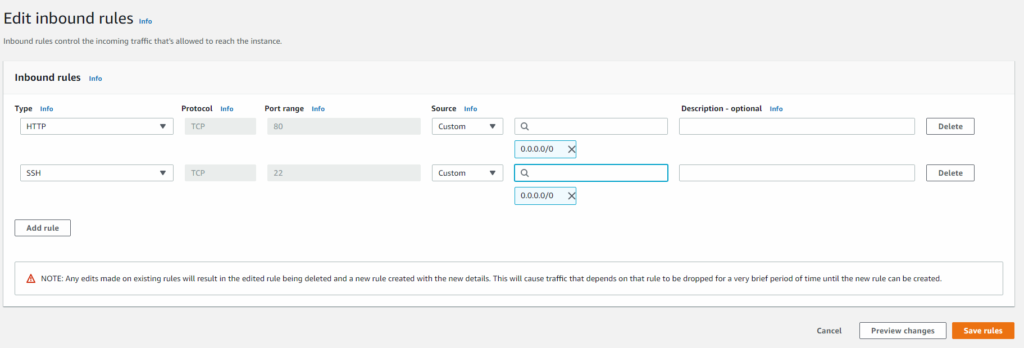 EC2 インスタンスに戻り、「Connect」をクリックしてから「SSH client」タブに移動し、パブリック DNS をコピーします。
EC2 インスタンスに戻り、「Connect」をクリックしてから「SSH client」タブに移動し、パブリック DNS をコピーします。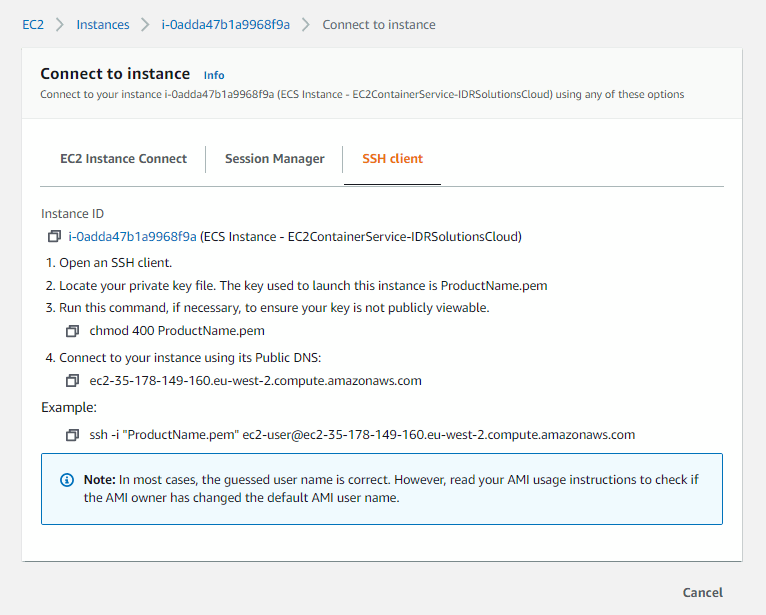 ターミナルを開いて次のコードをコピーし、自分の情報に置き換えます(AMI 所有者が変更していない限り、ここでのデフォルトのユーザー名は「ec2-user」です)。
ターミナルを開いて次のコードをコピーし、自分の情報に置き換えます(AMI 所有者が変更していない限り、ここでのデフォルトのユーザー名は「ec2-user」です)。
scp -i <path> path/to/war/jpedal-microservice.war ec2-user@<yourpublicdns>:~</yourpublicdns></path>
インスタンスに SSH で接続します。
ssh -i <path> ec2-user@<yourpublicdns></yourpublicdns></path>
入ったら、docker イメージを実行します。
docker run -p 80:80 --mount "<a href="https://github.com/idrsolutions/idrviewer/tree/master/src/templates/complete/" target="_blank" title="The IDRViewer is a pure HTML/JavaScript/CSS viewer designed to display PDF and Office documents in the browser. It works alongside BuildVu which converts PDF documents to HTML5 or SVG pages. - idrviewer/src/templates/complete at master · idrsolutions/idrviewer" hreflang="en">source</a>=/home/ec2-user/jpedal-microservice.war,target=/usr/local/tomcat/webapps/ROOT.war,type=bind" idrsolutions/jpedal
次に、ECS に移動し、[ECS instances] タブをクリックし、[Container Instance] の ID をクリックして、パブリック IP アドレスをコピーします。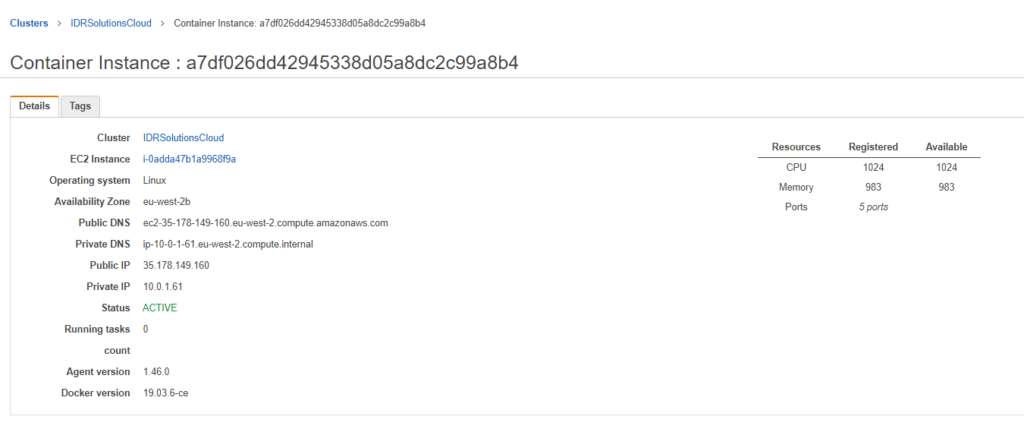
HTTPS を有効にする
HTTPS を有効にするには、ファイアウォールで HTTPS ポートを開く必要があります。次に、有効な SSL 証明書とキーが仮想マシンの /opt/ssl にマウントされている必要があります。EC2 インスタンスに移動し、[Security] タブに移動して、[Security groups] の ID をクリックします。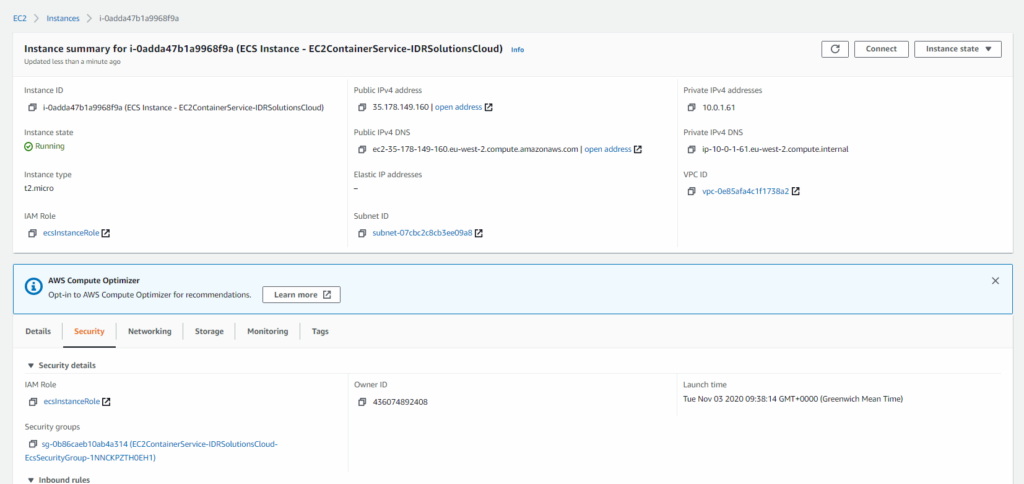 このページで「Edit inbound rules」ボタンをクリックします。
このページで「Edit inbound rules」ボタンをクリックします。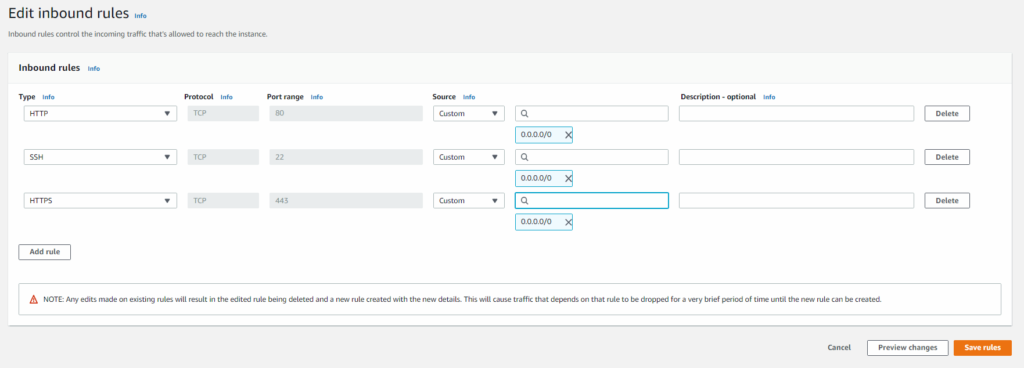 次に、端末を使用して必要な SSL 証明書をアップロードします。まず、インスタンスに接続する必要があります (上記で説明したとおり)。接続したら、ディレクトリ /opt/ssl を作成します。
次に、端末を使用して必要な SSL 証明書をアップロードします。まず、インスタンスに接続する必要があります (上記で説明したとおり)。接続したら、ディレクトリ /opt/ssl を作成します。
mkdir /opt/ssl
次に、SSL 証明書をこのディレクトリにアップロードします。
scp -i <path> <path> ec2-user@<yourpublicdns>:/opt/ssl/certificate.crt
scp -i <path> <path> ec2-user@<yourpublicdns>:/opt/ssl/private.key
scp -i <path> <path> ec2-user@<yourpublicdns>:/opt/ssl/ca_bundle.crt</yourpublicdns></path></path></yourpublicdns></path></path></yourpublicdns></path></path>
これで、仮想マシンで HTTPS 接続が許可されるようになり、そのポートを使用して Docker を起動する必要もあります。
docker run -p 80:80 -p 443:443 --mount "<a href="https://github.com/idrsolutions/idrviewer/tree/master/src/templates/clean/" target="_blank" title="The IDRViewer is a pure HTML/JavaScript/CSS viewer designed to display PDF and Office documents in the browser. It works alongside BuildVu which converts PDF documents to HTML5 or SVG pages. - idrviewer/src/templates/clean at master · idrsolutions/idrviewer" hreflang="en">source</a>=/local/path/to/ssl/directory,target=/opt/ssl,type=bind,readonly" --mount "source=/home/ec2-user/jpedal-microservice.war,target=/usr/local/tomcat/webapps/ROOT.war,type=bind" idrsolutions/jpedal
認証、複数ユーザー、または API を使用せずに変換されたファイルへのアクセスなどの追加機能を追加するには、Docker イメージ ページで詳細を確認できます。
まとめ
クラスターが必要なくなった場合は、[Delete Cluster] ボタンをクリックすると、クラスターに対する請求が停止されます。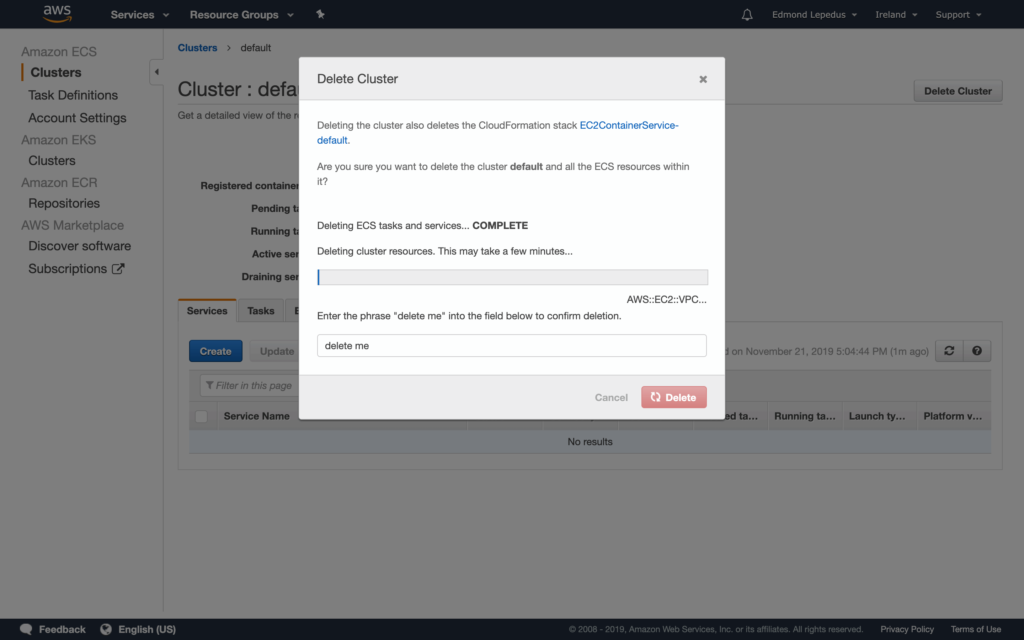
異なる言語クライアントから JPedal を実行する
Docker サーバーが実行されているので、API を使用して変換を開始するためのチュートリアルに従うことができます。
